Mit dem berechneten Feld Gruppe können Sie benutzerdefinierte Ad-hoc-Gruppen für Dimensionen erstellen, ohne CASE WHEN-Ausdrücke in berechneten Feldern oder Logik in SQL entwickeln zu müssen.
Das ist besonders praktisch, wenn Sie Werten, die bestimmte Bedingungen erfüllen, feste Labels oder Kategorienamen zuweisen möchten, indem Sie beispielsweise bestimmte Bundesstaaten oder Länder in Regionen oder Kosten in Kategorien gruppieren.
Auf dieser Seite finden Sie eine Übersicht zur Durchführung der folgenden Aufgaben:
- Benutzerdefinierte Gruppe in der Datenquelle erstellen
- Benutzerdefinierte Gruppe in der Datenquelle bearbeiten
- Diagrammspezifische benutzerdefinierte Gruppe erstellen
- Diagrammspezifische benutzerdefinierte Gruppe bearbeiten
- Diagrammspezifische benutzerdefinierte Gruppe wiederverwenden
Weitere Informationen zu benutzerdefinierten Gruppen finden Sie im Abschnitt Weitere Informationen auf dieser Seite und im Beispiel Benutzerdefinierte Gruppe erstellen auf der Seite Berechnete Felder.
Benutzerdefinierte Gruppe in der Datenquelle erstellen
Sie müssen Bearbeitungszugriff auf die Datenquelle haben, damit Sie berechnete Felder erstellen und ändern können.
Benutzerdefinierte Gruppen, die in Datenquellen erstellt werden, sind in allen Berichten verfügbar, in denen diese Datenquelle verwendet wird. So erstellen Sie eine benutzerdefinierte Gruppe in einer Datenquelle:
- Bearbeiten Sie die Datenquelle.
- Klicken Sie auf
 FELD HINZUFÜGEN.
FELD HINZUFÜGEN. - Wählen Sie Gruppe hinzufügen aus.
- Wählen Sie im Drop-down-Menü Ausgewähltes Feld für die Gruppierung ein vorhandenes Feld aus, nach dem die Gruppierung erfolgen soll.
- Geben Sie im Feld Neuer Feldname einen Namen an.
- Das ist der Standardname, der in Ihren Berichten angezeigt wird. Sie können ihn für einzelne Diagramme ändern, indem Sie den Namen in der Dimensionsauswahl bearbeiten.
- Der Feldname muss eindeutig sein.
- Sie dürfen kein reserviertes Keyword als Feldnamen verwenden.
- Bearbeiten Sie die Standard-ID im Feld Neue Feld-ID wie gewünscht. Anhand dieser ID wird ein Feld in Looker Studio nach einem anderen Wert als Alternative zum Feldnamen identifiziert.
Definieren Sie die Kriterien für jede Gruppe.
Geben Sie im Feld Gruppenname ein Label für die erste Gruppe von Werten an.
Wählen Sie im Drop-down-Menü Einschließen oder ausschließen die gewünschte Option aus. Damit wird angegeben, ob bei der Gruppe die Bedingungskriterien, die Sie im nächsten Schritt erstellen, ein- oder ausgeschlossen werden sollen.
Wählen Sie im Drop-down-Menü Bedingung eine Bedingung aus.
Geben Sie die Werte für die Bedingung im Feld Werte gruppieren an.
Wenn Sie die Funktion
INauswählen, drücken Sie die Eingabetaste (PC) oder die Return-Taste (Mac), um die einzelnen Werte einzugeben.Wenn Sie weitere Gruppen für diese Dimension hinzufügen möchten, klicken Sie auf die Schaltfläche Gruppe hinzufügen und wiederholen Sie die vorherigen Schritte, um die Gruppenbedingung festzulegen.
Sie können auch das Kästchen Verbleibende Werte zu neuer Gruppe zusammenfassen anklicken, um eine Kategorie für die Gruppierung aller anderen Werte zu erstellen, die keine der Gruppenbedingungen erfüllen.
Geben Sie im Feld Name der Gruppe mit verbleibenden Werten ein Label an.
Klicken Sie auf Speichern.
Benutzerdefinierte Klasse in Ihrer Datenquelle aus einem Bericht erstellen
Alternativ können Sie in Ihrer Datenquelle aus einem Bericht eine benutzerdefinierte Gruppe erstellen, indem Sie die folgenden Schritte ausführen:
- Erstellen Sie einen Bericht oder öffnen Sie einen vorhandenen Bericht, um ihn zu bearbeiten.
- Klicken Sie im Bereich Daten auf
 Daten hinzufügen.
Daten hinzufügen. - Wählen Sie Gruppe hinzufügen aus.
- Wählen Sie im Drop-down-Menü Ausgewähltes Feld für die Gruppierung ein vorhandenes Feld aus, nach dem die Gruppierung erfolgen soll.
- Geben Sie im Feld Neuer Feldname einen Namen an.
- Das ist der Standardname, der in Ihren Berichten angezeigt wird. Sie können ihn für einzelne Diagramme ändern, indem Sie den Namen in der Dimensionsauswahl bearbeiten.
- Der Feldname muss eindeutig sein.
- Sie dürfen kein reserviertes Keyword als Feldnamen verwenden.
- Bearbeiten Sie die Standard-ID im Feld Neue Feld-ID wie gewünscht. Anhand dieser ID wird ein Feld in Looker Studio nach einem anderen Wert als Alternative zum Feldnamen identifiziert.
Definieren Sie die Kriterien für jede Gruppe.
Geben Sie im Feld Gruppenname ein Label für die erste Gruppe von Werten an.
Wählen Sie im Drop-down-Menü Einschließen oder ausschließen die gewünschte Option aus. Damit wird angegeben, ob bei der Gruppe die Bedingungskriterien, die Sie im nächsten Schritt erstellen, ein- oder ausgeschlossen werden sollen.
Wählen Sie im Drop-down-Menü Bedingung eine Bedingung aus.
Geben Sie die Werte für die Bedingung im Feld Werte gruppieren an.
Wenn Sie die Funktion
INauswählen, drücken Sie die Eingabetaste (PC) oder die Return-Taste (Mac), um die einzelnen Werte einzugeben.Wenn Sie weitere Gruppen für diese Dimension hinzufügen möchten, klicken Sie auf die Schaltfläche Gruppe hinzufügen und wiederholen Sie die vorherigen Schritte, um die Gruppenbedingung festzulegen.
Sie können auch das Kästchen Verbleibende Werte zu neuer Gruppe zusammenfassen anklicken, um eine Kategorie für die Gruppierung aller anderen Werte zu erstellen, die keine der Gruppenbedingungen erfüllen.
Geben Sie im Feld Name der Gruppe mit verbleibenden Werten ein Label an.
Klicken Sie auf Speichern.
Weitere Informationen zur Verwendung berechneter Felder und zum Unterschied zwischen berechneten Feldern, die in einer Datenquelle erstellt werden, und diagrammspezifischen berechneten Feldern
Auf der Seite Berechnete Felder finden Sie das Beispiel Benutzerdefinierte Gruppe erstellen.
Benutzerdefinierte Gruppe in der Datenquelle bearbeiten
Sie müssen Bearbeitungszugriff auf die Datenquelle haben, damit Sie berechnete Felder erstellen und ändern können.
Benutzerdefinierte Gruppen und berechnete Felder werden in der Datenquelle mit dem Symbol fx gekennzeichnet. Klicken Sie neben dem Feldnamen auf fx, um die Formel zu bearbeiten. Dadurch wird der Formeleditor geöffnet, in dem Sie das Feld nach Bedarf anpassen können.
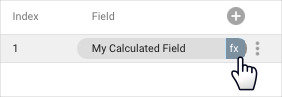
Diagrammspezifische benutzerdefinierte Gruppe erstellen
In der Datenquelle muss die Option Felder in Berichten bearbeiten aktiviert sein.
Sie müssen Bearbeitungszugriff für den Bericht haben, damit Sie berechnete Felder erstellen und ändern können.
Es ist jedoch nicht möglich, auf andere diagrammspezifische berechnete Felder zu verweisen.
Diagrammspezifische benutzerdefinierte Gruppen sind nur in dem Diagramm vorhanden, in dem sie erstellt werden.
So erstellen Sie eine diagrammspezifische benutzerdefinierte Gruppe:
- Erstellen Sie einen Bericht oder öffnen Sie einen vorhandenen Bericht, um ihn zu bearbeiten.
- Fügen Sie ein neues Diagramm hinzu oder wählen Sie ein vorhandenes aus.
- Klicken Sie im Bereich Eigenschaften auf dem Tab Einrichtung auf + Dimension hinzufügen.
- Klicken Sie unten in der Feldliste auf + GRUPPE HINZUFÜGEN.
- Wählen Sie im Drop-down-Menü Ausgewähltes Feld für die Gruppierung ein vorhandenes Feld aus, nach dem die Gruppierung erfolgen soll.
- Geben Sie im Feld Neuer Feldname einen Namen an.
- Das ist der Standardname, der in Ihren Berichten angezeigt wird. Sie können ihn für einzelne Diagramme ändern, indem Sie den Namen in der Dimensionsauswahl bearbeiten.
- Der Feldname muss eindeutig sein.
- Sie dürfen kein reserviertes Keyword als Feldnamen verwenden.
Definieren Sie die Kriterien für jede Gruppe.
Geben Sie im Feld Gruppenname ein Label für die erste Gruppe von Werten an.
Wählen Sie im Drop-down-Menü Einschließen oder ausschließen die gewünschte Option aus. Damit wird angegeben, ob bei der Gruppe die Bedingungskriterien, die Sie im nächsten Schritt erstellen, ein- oder ausgeschlossen werden sollen.
Wählen Sie im Drop-down-Menü Bedingung eine Bedingung aus.
Geben Sie die Werte für die Bedingung im Feld Werte gruppieren an.
Wenn Sie die Funktion
INauswählen, drücken Sie die Eingabetaste (PC) oder die Return-Taste (Mac), um die einzelnen Werte einzugeben.Wenn Sie weitere Gruppen für diese Dimension hinzufügen möchten, klicken Sie auf die Schaltfläche Gruppe hinzufügen und wiederholen Sie die vorherigen Schritte, um die Gruppenbedingung festzulegen.
Sie können auch das Kästchen Verbleibende Werte zu neuer Gruppe zusammenfassen anklicken, um eine Kategorie für die Gruppierung aller anderen Werte zu erstellen, die keine der Gruppenbedingungen erfüllen.
Geben Sie im Feld Name der Gruppe mit verbleibenden Werten ein Label an.
Klicken Sie auf Speichern.
Weitere Informationen zur Verwendung berechneter Felder und zum Unterschied zwischen berechneten Feldern, die in einer Datenquelle erstellt werden, und diagrammspezifischen berechneten Feldern
Diagrammspezifische benutzerdefinierte Gruppe bearbeiten
Sie müssen Bearbeitungszugriff für den Bericht haben, damit Sie berechnete Felder erstellen und ändern können.
Diagrammspezifische berechnete Felder werden auf dem Tab Einrichtung im Bereich Eigenschaften des Diagramms angezeigt.
Wenn Sie den Mauszeiger auf den Feldtyp neben dem Feldnamen bewegen, wird das Symbol fx angezeigt. Wenn Sie die Formel bearbeiten möchten, klicken Sie auf fx.Daraufhin wird der Formeleditor geöffnet, in dem Sie das Feld nach Bedarf anpassen können.
Diagrammspezifische benutzerdefinierte Gruppe wiederverwenden
Diagrammspezifische berechnete Felder sind nur in dem Diagramm vorhanden, in dem sie erstellt werden. Sie können sie nicht direkt wiederverwenden oder in anderen berechneten Feldern darauf verweisen.
Es ist jedoch möglich, ein Diagramm mit diagrammspezifischen berechneten Feldern zu kopieren. Die Kopie enthält alle berechneten Felder, die im Original festgelegt wurden. Sie können die Felder dann im neuen Diagramm nach Bedarf bearbeiten.
Weitere Informationen
- Berechnete Felder
- Beispiel für das Erstellen einer benutzerdefinierten Gruppe
- Berechnete Felder hinzufügen, bearbeiten und Fehler beheben
- Felder bearbeiten

